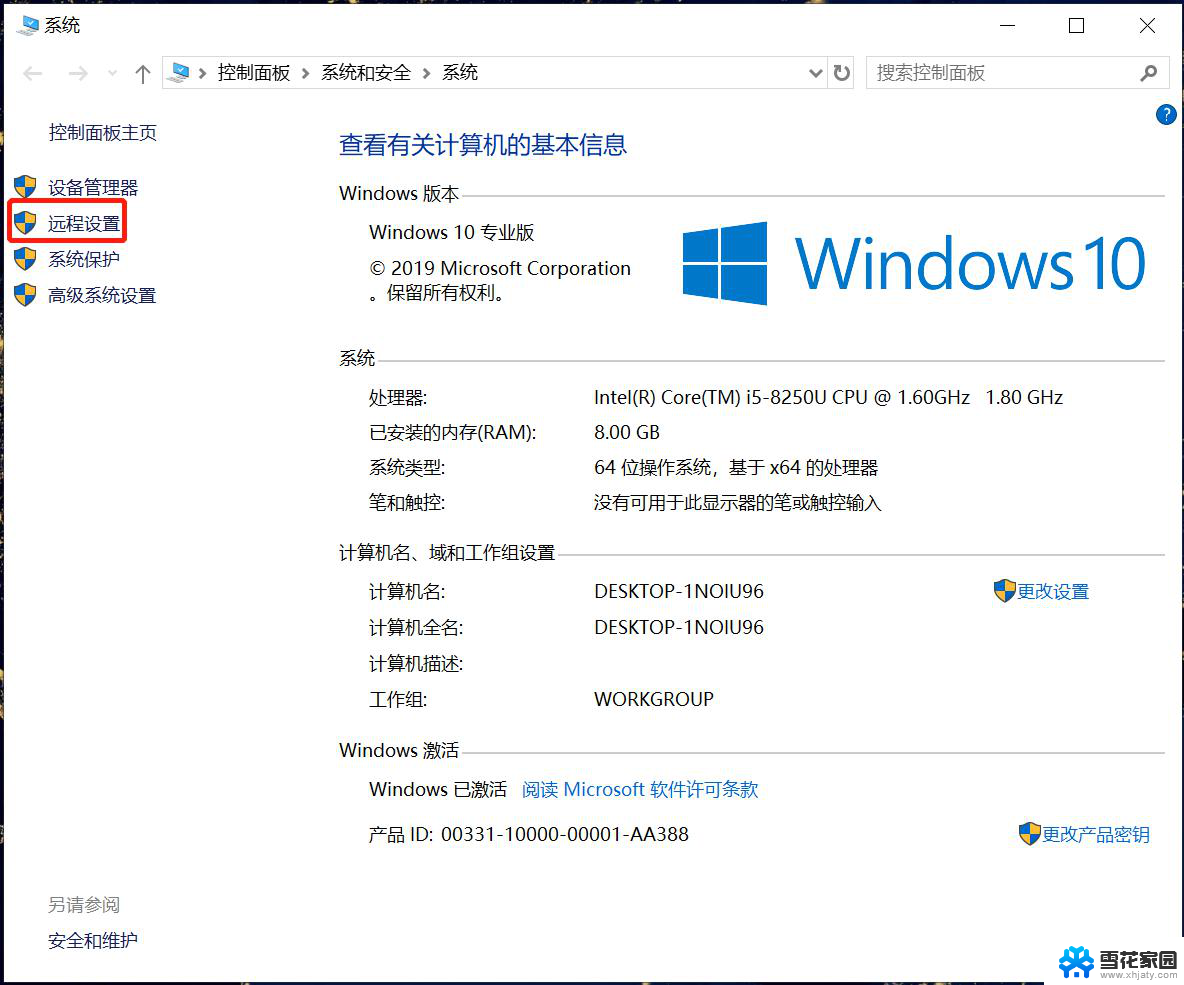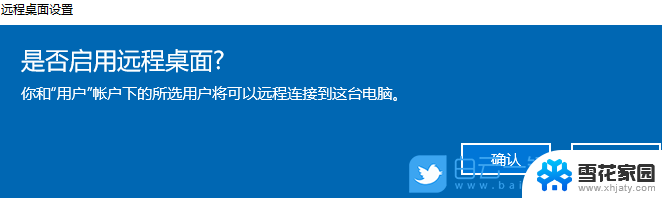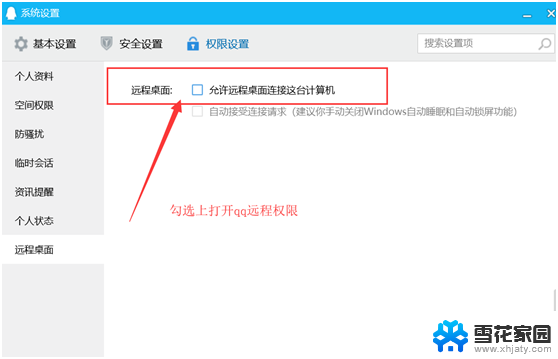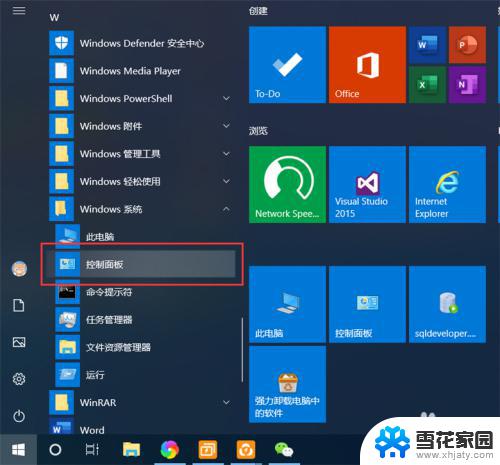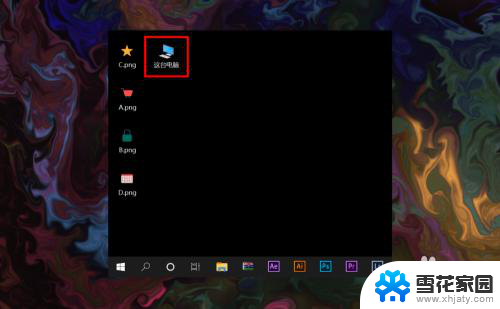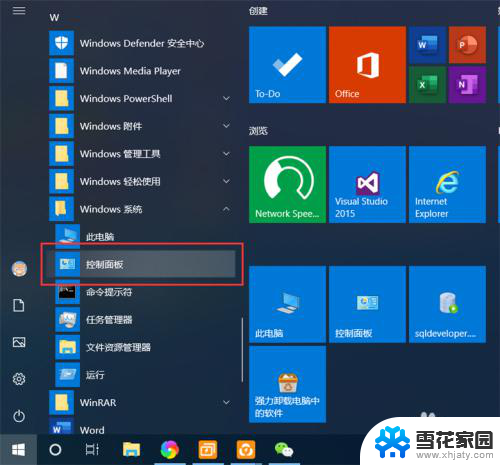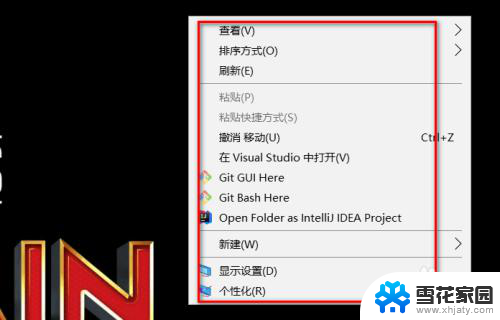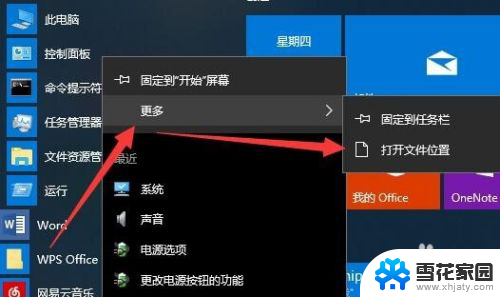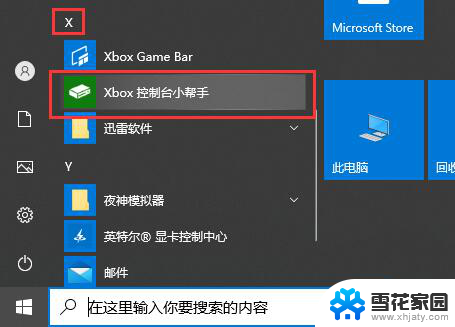win10怎么让别人远程控制 win10电脑如何远程控制别人电脑
随着科技的不断发展,远程控制电脑已经成为现代人们日常生活中一个重要的需求,无论是远程协助他人解决问题,还是远程操作自己的电脑,都能够极大地提高工作效率和便利性。而在众多远程控制软件中,Win10自带的远程控制功能无疑是一种便捷且安全的选择。本文将为大家详细介绍Win10如何让别人远程控制自己的电脑,以及如何远程控制他人的电脑。无论是远程工作还是远程协助,Win10远程控制功能都能满足您的需求。
具体步骤:
1.方法一:右键windows图标 ,点击设置选项打开或者直接按windows+i键打开设置选项;;
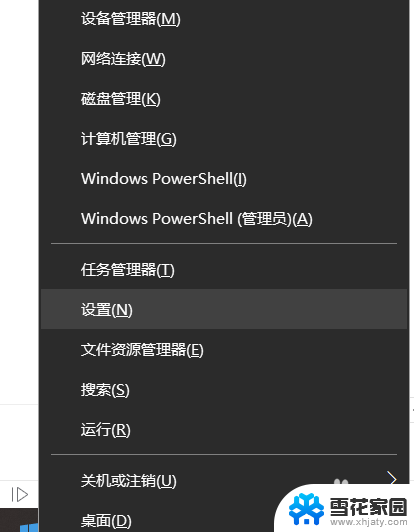
2.选择系统选项打开;
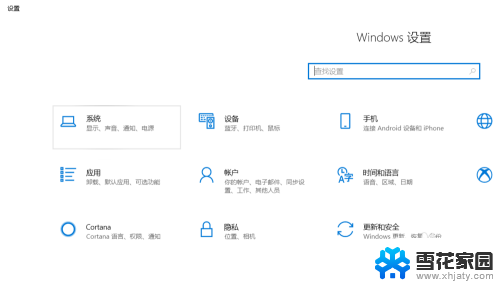
3.选择远程桌面 ;
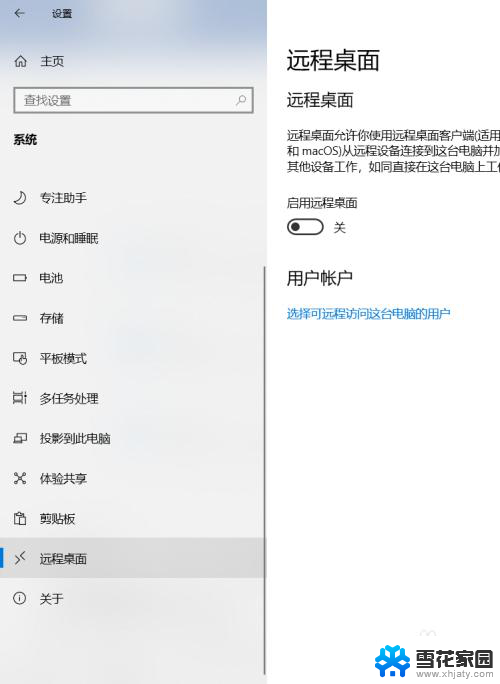
4.在页面右边找到启动远程桌面,点击下面的的开启开关,在弹出来的页面点击确定;
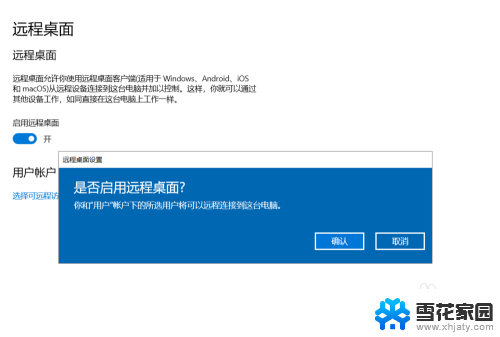
5.点击高级设置选项进行安全设置,添加账户。这样就可以打开我们的电脑远程控制了; ;
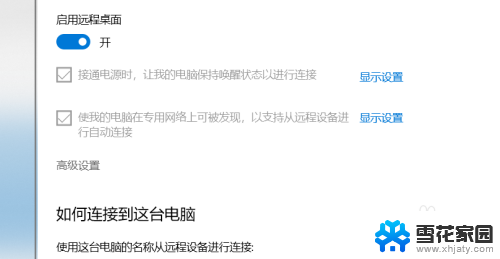
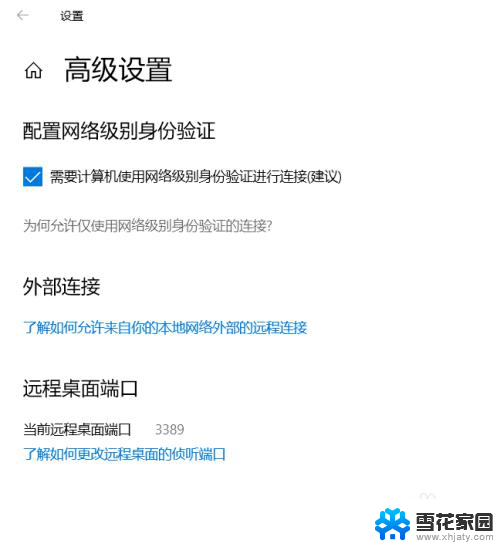
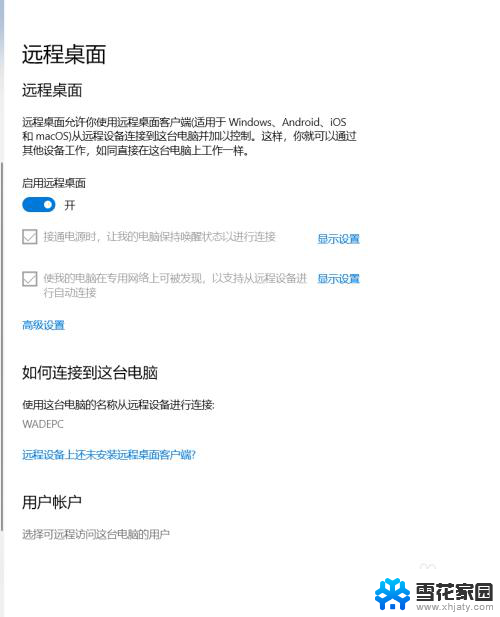
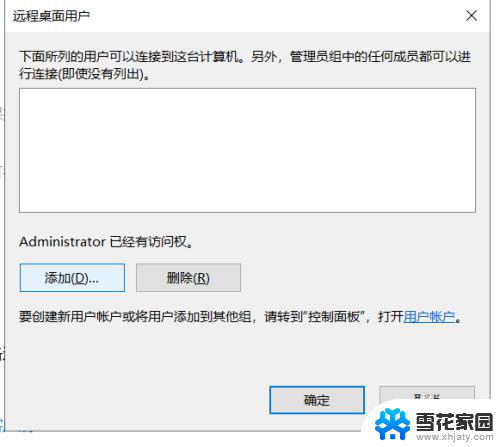
6.方法二:登录电脑版QQ,在对话框的右上角选择请求控制对方电脑选项(若选择邀请对方远程协助选项则是请别人控制你自己的电脑)。对方接受邀请后也能控制对方的电脑,你若不想别人控制你的电脑,直接关闭对话即可。
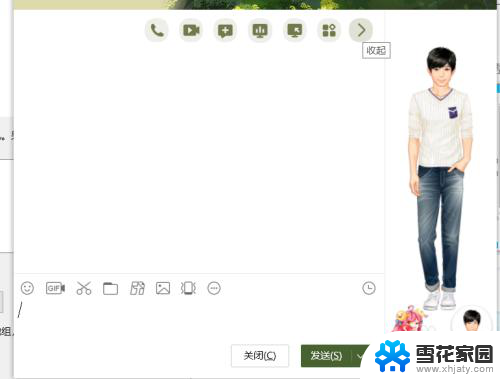
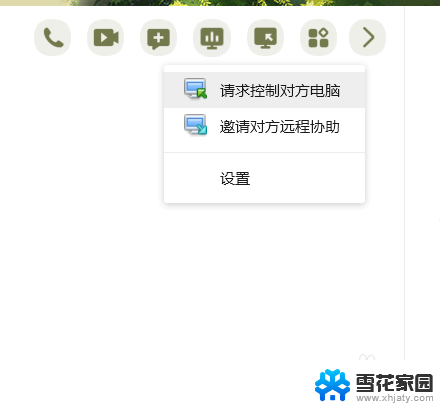
以上就是win10如何让他人进行远程控制的全部内容,如果有不了解的用户,可以按照小编的方法操作,希望能够对大家有所帮助。